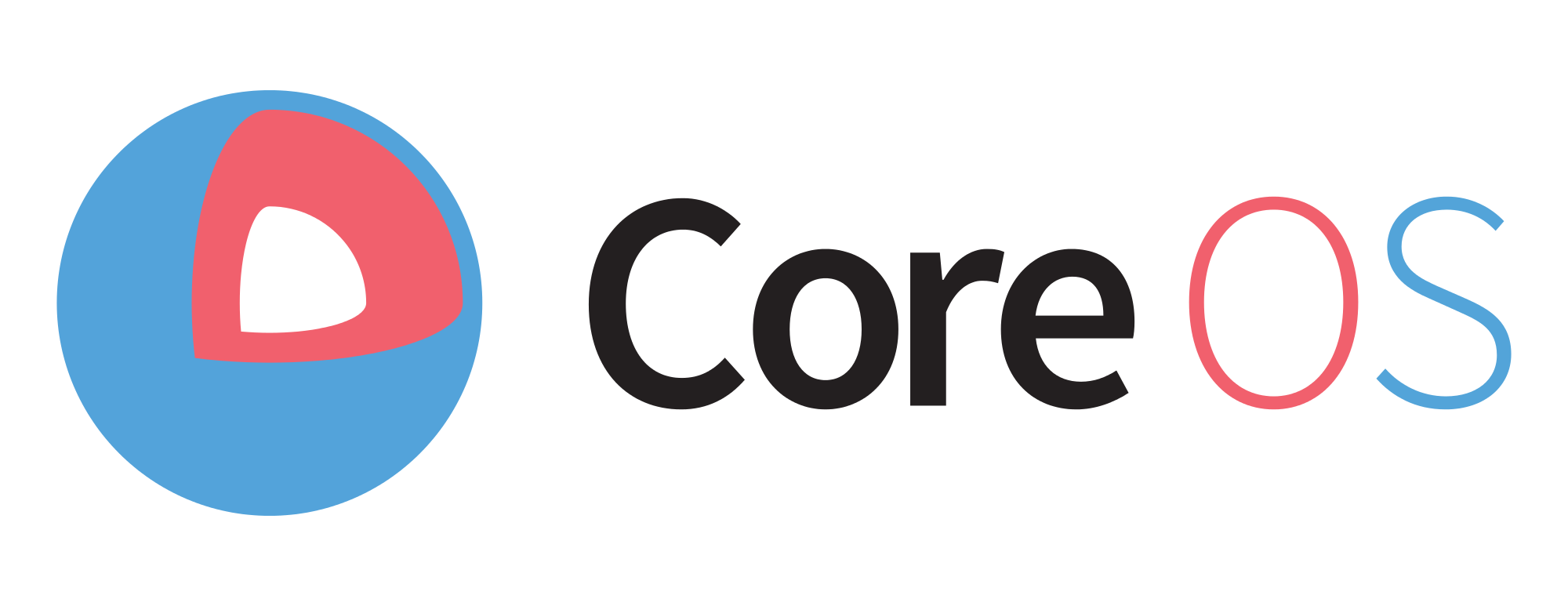Installera CoreOS i VirtualBox
Här kommer lite instruktioner om hur man kör CoreOS i en virtuell maskin som heter VirtualBox. Om du inte vill köra i VirtualBox så finns instruktioner längre ner hur du får in CoreOS på en fysik server.
Skapa en virtuell disk
Det finns skript som förenklar skapande av VDI filer. Skriptet laddar ner en grundavbildning, verifierar och konverterar avbildningen till VirtualBox format.
Du kan hitta skriptet på GitHub. Datorn du kör på måste ha support för VirtualBox tools.
Börja med att ladda ner skriptet och gör den körbar
wget https://raw.github.com/coreos/scripts/master/contrib/create-coreos-vdi
chmod +x create-coreos-vdi
När du kör skriptet så kan du specificera var du ska skapa filen samt vilken CoreOS version du vill använda.
./create-coreos-vdi -d /coreos/vdi/image/path -V stable
Du kan använda alpha, beta och stable som version. Du kan även skriva in ett specifikt versionsnummer om du har speciella behov. I detta fall så känns stable bäst.
Skapa en Config-Drive
Du kommer behöva en config-drive för att åtminstone ställa in en SSH-nyckel som du använder för tillgång till den virtuella maskinen. För att skapa en enkel config-drive så finns det även ett skript för detta som heter create-basic-configdrive. Du kan ändra din cloud-config i detta skript.
wget https://raw.github.com/coreos/scripts/master/contrib/create-basic-configdrive
chmod +x create-basic-configdrive
./create-basic-configdrive -H dittnamn -S /sökväg/till/din/publika/nyckel.pub
Detta kommer att skapa en ISO-fil med namn dittnamn.iso vilket blir ditt värdnamn på din virtuella maskin. Denna iso ska alltid vara monterad när du startar systemet. Den ser till att din nyckel fungerar och andra inställningar som du har gjort i din cloud-config.
Fixa till en Ny Virtuell maskin i Virtualbox
Börja med att klona och ändra storlek på din original vdi-fil. Detta gör du för att får rätt storlek på din virtuella maskin.
VBoxManage clonehd coreos_production_stable.vdi dittnamn.vdi
VBoxManage modifyhd dittnamn.vdi --resize 10240
När du nu startar din virtuella maskin så kommer CoreOS att känna av att storleken har ändrats och bygger då om filsystemet så det blir rätt.
- Öppna VirtualBox Manager och gå till Machine > New. Skriv in ditt värdnamn och välj Linux som verision.
- Välj storleken på arbetsminnet. Jag rekommenderar att du minst väljer 1 GB för bästa resultat.
- Sedan tar du Use an existing virtual hard drive file och väljer din vdi fil du har skapat.
- När maskinen sedan är skapad så går du till settings och klickar på Storage tab för att välja din config-drive till CD/DVD.
- Nu är den redo att starta.
Logging In
Ibland så kan det ta ett tag för nätverket att komma up i en Virtuell maskin så ha tålamod. Du kommer att se vilket ip din maskin fick när du trycker enter några gånger på prompten. Observera att du måste använda din SSH nyckel för att komma åt systemet. Som standard finns det ingen lösenord för core användaren.
Värt att nämna är att man inte kan vidarebefordra portar under 1024 om man kör Virtualbox som vanlig användare. Jag rekommenderar att man väljer 10022, och 10080 istället för 22 och 80 i port-installningarna (Port Forward) i Virtualbox.
Installera CoreOS på en fysisk server
Jag antar att du har fysisk access till din server. Att installera CoreOS på en vanlig fysik server är lättare än VirtualBox. Det ända du behöver är en Linux LiveCD. Jag brukar använda SystemRescueCd men det går bra med vilken skiva som helst. Självklart så måste du fixa din cloud-config med de inställningar du vill ha samt en public SSH-nyckel.
Starta upp på skivan och kör dessa kommandon
wget https://raw.githubusercontent.com/coreos/init/master/bin/coreos-install
chmod +x coreos-install
./coreos-install -d /dev/sdx -C stable -c cloud-config
Observera att all data kommer försvinna från din disk sdx.
Länkar
Själv använder jag CoreOS i kombination med DigitalOcean vilket fungerar väldigt bra måste jag säga. Har även några fysiska serverar med CoreOS. Men om man inte har fysiska burkar eller kör VPS och bara vill testa så är VirtualBox bra. Om min guide inte är nog så finns det massor information under länkarna ovan som säker kommer hjälpa till!
Vad har ni för erfarenhet av CoreOS?